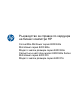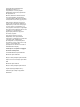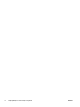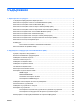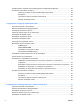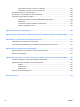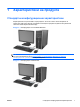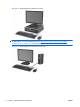Ръководство за справки по хардуера на бизнес компютри HP Convertible Minitower серия 8200 Elite Microtower серия 8200 Elite Модел с малки размери серия 8200 Elite Свръхтънък настолен модел 8200 Elite Series Microtower серия 6200 Pro Модел с малки размери серия 6200 Pro
© Copyright 2010 Hewlett-Packard Development Company, L.P. Съдържащата се в този документ информация може да бъде променяна без предизвестие. Microsoft, Windows и Windows Vista са или търговски марки, или запазени търговски марки на Microsoft Corporation в Съединените щати и/или други страни. Единствените гаранции за продукти и услуги на HP са описани в конкретните гаранционни условия към тези продукти и услуги. Нищо от съдържащото се в този документ не може да се подразбира като допълнителна гаранция.
Информация за настоящето издание Това ръководство представя основна информация за надстройка на бизнес компютри HP Compaq. ПРЕДУПРЕЖДЕНИЕ! Обозначеният по този начин текст показва, че неизпълняването на инструкциите може да причини наранявания или смърт. ВНИМАНИЕ: Обозначеният по този начин текст показва, че неизпълняването на инструкциите може да причини повреда на оборудването или загуба на информация. ЗАБЕЛЕЖКА: Обозначеният по този начин текст предоставя важна допълнителна информация.
iv Информация за настоящето издание BGWW
Съдържание 1 Характеристики на продукта ....................................................................................................................... 1 Стандартни конфигурационни характеристики ................................................................................ 1 Компоненти на предния панел на Convertible Minitower (CMT) ...................................................... 3 Компоненти на лицевия панел на Microtower (MT) ..............................................................
Конвертиране от хоризонтална конфигурация на конфигурация Minitower ................................ 50 Поставяне на ключалка за защита .................................................................................................. 52 Фиксатор за кабел за защита HP/Kensington MicroSaver .............................................. 53 Катинарче .........................................................................................................................
Изваждане на празните панели .................................................................................................... 100 Поставяне на лицевия панел ........................................................................................................ 102 Промяна от хоризонтална на вертикална конфигурация ............................................................ 102 Конектори на системната платка ...............................................................................................
Подготвяне на новото оптично устройство .................................................................. 153 Монтиране на новото оптично устройство ................................................................... 154 Поставяне обратно на твърдия диск ............................................................................................ 155 Монтиране и отстраняване на капак на портове ......................................................................... 158 Поставяне на ключалка за защита ....
1 Характеристики на продукта Стандартни конфигурационни характеристики Характеристиките се различават според модела. За пълен списък на инсталирания на компютъра софтуер и хардуер стартирайте помощната програма за диагностика (включена само към някои модели на компютри). Фигура 1-1 Конфигурация на Convertible Minitower ЗАБЕЛЕЖКА: Компютърът HP Compaq Convertible Minitower лесно може да стане настолен.
Фигура 1-3 Конфигуриране на Small Form Factor ЗАБЕЛЕЖКА: Компютърът Small Form Factor може да се използва също и във вертикална конфигурация. За повече информация вижте Промяна от хоризонтална на вертикална конфигурация на страница 102 в това ръководство.
Компоненти на предния панел на Convertible Minitower (CMT) Конфигурацията на устройствата може да се различава според модела. Някои модели имат празно капаче, което покрива едно или повече от гнездата за устройства.
Компоненти на лицевия панел на Microtower (MT) Конфигурацията на устройствата може да се различава според модела. Някои модели имат празно капаче, което покрива едно или повече от гнездата за устройства.
Компоненти на лицевия панел на модел с малки размери (SFF) Конфигурацията на устройствата може да се различава според модела. Някои модели имат празно капаче, което покрива едно или повече от гнездата за устройства.
Компоненти на лицевия панел на свръхтънкия настолен модел (USDT) Конфигурацията на устройствата може да се различава според модела. Някои модели имат капаче върху отделението за оптичното устройство.
Компоненти на задния панел на Convertible Minitower (CMT) Фигура 1-8 Компоненти на задния панел Таблица 1-5 Компоненти на задния панел 1 Съединител за захранващия кабел 6 Изходен съединител за аудиоустройства със собствено захранване (зелен) 2 Съединител за клавиатура PS/2 (лилав) 7 Съединител за звуков вход (син) 3 Съединител за монитор VGA 8 Извод за мишка PS/2 (зелен) 4 Съединител за монитор DisplayPort 9 Сериен съединител 5 Портове на универсалната серийна шина (USB) 10 Мрежов съедин
Компоненти на задния панел на Microtower (MT) Фигура 1-9 Компоненти на задния панел Таблица 1-6 Компоненти на задния панел 1 Съединител за захранващия кабел 6 Изходен съединител за аудиоустройства със собствено захранване (зелен) 2 Съединител за звуков вход (син) 7 Съединител за клавиатура PS/2 (лилав) 3 Извод за мишка PS/2 (зелен) 8 Съединител за монитор VGA 4 Сериен съединител 9 Съединител за монитор DisplayPort 5 Мрежов съединител RJ-45 10 Портове на универсалната серийна шина (USB)
Компоненти на задния панел на модел с малки размери (SFF) Фигура 1-10 Компоненти на задния панел 1 Мрежов съединител RJ-45 6 Съединител за монитор DisplayPort 2 Сериен съединител 7 Съединител за монитор VGA 3 Извод за мишка PS/2 (зелен) 8 Съединител за клавиатура PS/2 (лилав) 4 Съединител за захранващия кабел 9 Изходен съединител за аудиоустройства със собствено захранване (зелен) 5 Портове на универсалната серийна шина (USB) 10 Съединител за звуков вход (син) ЗАБЕЛЕЖКА: HP.
Компоненти на задния панел на свръхтънкия настолен модел (USDT) Фигура 1-11 Компоненти на задния панел Таблица 1-7 Компоненти на задния панел 1 Изходен съединител за аудиоустройства със собствено захранване (зелен) 6 Съединител за захранващия кабел 2 Съединител за клавиатура PS/2 (лилав) 7 Телевизионен тунер (допълнително) 3 Портове на универсалната серийна шина (USB) 8 Съединител за звуков вход (син) 4 Съединител за монитор DisplayPort 9 Извод за мишка PS/2 (зелен) 5 Съединител за монитор
Компоненти на четеца за медийни карти Четецът за медийни карти е допълнително устройство, налично само при определени модели. Вижте илюстрацията и таблицата по-долу, за да намерите компонентите на четеца за медийни карти.
Клавиатура Фигура 1-13 Компоненти на клавиатурата Таблица 1-9 Компоненти на клавиатурата 1 12 1 Функционални клавиши Изпълняват специални функции в зависимост от използваното софтуерно приложение. 2 Клавиши за редактиране Това са: Insert, Home, Page Up, Delete, End и Page Down. 3 Индикатори за състоянието Показват състоянието на компютъра и клавиатурните настройки (Num Lock, Caps Lock и Scroll Lock). 4 Цифрови клавиши Работят като клавиатура на калкулатор.
Използване на клавиша с емблемата на Windows Ползвайте клавиша с емблемата на Windows в комбинация с други клавиши, за да извършвате някои функции, които се предлагат в операционната система Windows. Вижте Клавиатура на страница 12, за да намерите клавиша с емблемата на Windows. Таблица 1-10 Функции на клавиша с емблемата на Windows Следните функции на клавиша с емблемата на Windows са на разположение в Microsoft Windows XP, Microsoft Windows Vista и Microsoft Windows 7.
Таблица 1-10 Функции на клавиша с емблемата на Windows (продължение) Клавиш с емблемата на Windows + Ctrl + b Превключва на програмата, показала съобщение в областта за уведомяване Клавиш с емблемата на Windows + p Избира режим за презентация на дисплея Клавиш с емблемата на Windows + стрелка нагоре Увеличава прозореца Клавиш с емблемата на Windows + стрелка наляво Подравнява прозореца по лявата страна на екрана Клавиш с емблемата на Windows + стрелка надясно Подравнява прозореца по дясната страна
Фигура 1-15 Местоположение на серийния номер и продуктовия идентификатор при Microtower Фигура 1-16 Местоположение на серийния номер и продуктовия идентификатор при модел с малки размери BGWW Местоположение на серийния номер 15
Фигура 1-17 Местоположение на серийния номер и продуктовия идентификатор при свръхтънък настолен модел (USDT) 16 Глава 1 Характеристики на продукта BGWW
2 Надграждане на хардуер при Convertible Minitower (CMT) Функции, свързани с обслужването Този компютър има функции, които улесняват надстройката и сервизното му обслужване. За повечето инсталационни процедури, описани в този раздел, не са необходими инструменти. Бележки за внимание и предупреждения Преди да извършите надграждане, не забравяйте да прочетете всички приложими инструкции, бележки за внимание и предупреждение в това ръководство.
Изваждане на панела за достъп За да получите достъп до вътрешните компоненти, трябва да свалите панела за достъп: 1. Отстранете/освободете всички защитни механизми, които препятстват отварянето на компютъра. 2. Извадете от компютъра всички сменяеми носители като компактдискове или USB флаш устройства. 3. Изключете компютъра чрез операционната система, след което изключете и външните устройства. 4. Изключете захранващия кабел от контакта и разкачете външните устройства.
Смяна на панела за достъп Плъзнете издатината на предния край на панела за достъп под издатината на предния край на шасито (1) и след това притиснете задния край на панела за достъп към основата, така че да се закрепи на място (2).
Изваждане на лицевия панел 1. Отстранете/освободете всички защитни механизми, които пречат на отварянето на компютъра. 2. Извадете от компютъра всички сменяеми носители, като компактдискове или USB флаш устройства. 3. Изключете компютъра чрез операционната система, след което изключете и външните устройства. 4. Извадете щепсела на компютъра и разединете външните устройства от контактите.
Изваждане на празните панели На някои модели има капачета, покриващи 5,25-инчовите гнезда за устройства, които трябва да се извадят преди да се монтира устройство. За да свалите капаче: 1. Свалете панела за достъп и лицевия панел. 2. Леко издърпайте вътрешния панел, в който са закрепени празните панели, от лицевия панел, а след това извадете желания празен панел. ВНИМАНИЕ: Дръжте вътрешния панел изправен, когато го издърпвате от лицевия панел.
Поставяне на лицевия панел Вмъкнете трите езика на долния край на панела в правоъгълните отвори на шасито (1) и след това завъртете горния край на панела към шасито (2), докато щракне на място. Фигура 2-5 Затваряне на предния капак Конектори на системната платка Вижте илюстрацията и таблицата по-долу, за да разпознаете конекторите на системната платка.
Таблица 2-1 Конектори на системната платка BGWW № Конектор на системната платка Етикет на системната платка Цвят Компонент 1 PCI PCI3 бял Платка за разширение 2 PCI PCI2 бял Платка за разширение 3 PCI PCI1 бял Платка за разширение 4 Паралелен порт PAR черен Паралелен порт 5 PCI Express x16 понижен до x4 X4PCIEXP бял Платка за разширение 6 PCI Express x16 X16PCIEXP черен Платка за разширение 7 PCI Express x1 X1PCIEXP1 черен Платка за разширение 8 Фиксатор за панела
Монтиране на допълнителна памет Компютърът е оборудван с двустранни модули (DIMM) синхронна динамична памет с произволен достъп и удвоена скорост на предаване на данни, тип 3 (DDR3-SDRAM). DIMM модули В гнездата за памет на дънната платка могат да се поставят до четири стандартни DIMM модула. В тези гнезда предварително е поставен поне един DIMM модул. Максималното количество памет, което можете да поставите на дънната платка, е 16 GB, конфигурирана в режим на високопроизводителен двуканален достъп.
Попълване на гнездата за памет На дънната платка има четири гнезда за DIMM модули, по две гнезда на канал. Цоклите са обозначени DIMM1, DIMM2, DIMM3 и DIMM4. Гнездата DIMM1 и DIMM2 работят в канал В. Гнездата DIMM3 и DIMM4 работят в канал А. В зависимост от това как са инсталирани DIMM модулите, паметта на системата автоматично ще работи в едноканален режим, в двуканален режим или в „гъвкав“ режим. ● Ако DIMM модулите са поставени само в един канал, системата ще работи в едноканален режим.
3. Изключете компютъра чрез операционната система, след което изключете и външните устройства. 4. Извадете щепсела на компютъра и разединете външните устройства от контактите. ВНИМАНИЕ: Трябва да изключите захранващия кабел и да изчакате около 30 секунди захранването да отпадне, преди да добавяте или изваждате модули с памет. Независимо дали компютърът е във включено или изключено състояние, модулите памет винаги са под напрежение, докато компютърът е включен в активен електрически контакт.
При следващото включване на компютъра допълнителната памет автоматично ще се открие.
Изваждане или монтиране на платка за разширение Компютърът има три стандартни слота за разширение PCI с пълна височина, един слот за разширение PCI Express x1, един слот за разширение PCI Express x16 и един слот за разширение PCI Express x16, който е понижен до слот x4. ЗАБЕЛЕЖКА: В слотовете за разширение PCI Express х16 можете да инсталирате платка за разширение PCI Express x1, x8 или x16.
ЗАБЕЛЕЖКА: Преди да извадите инсталирана платка за разширение, изключете всички свързани към нея кабели. a. Ако поставяте платка за разширение в празен слот за разширение, извадете съответния предпазител от задната част на шасито. Вдигнете предпазителя на слота за разширение от слота. Фигура 2-9 Изваждане на капака на слот за разширение b. Ако изваждате стандартна платка PCI или платка PCI Express x1, хванете я от двете страни и внимателно я раздвижете, докато контактните изводи се освободят от гнездото.
c. Ако изваждате платка PCI Express х16, дръпнете задържащото лостче в края на слота за разширение от платката и внимателно разклатете платката напред и назад, докато се освободи от гнездото. Вдигнете платката право нагоре, за да я извадите. Внимавайте да не одраскате платката на други компоненти. Фигура 2-11 Изваждане на платка за разширение PCI Express х16 9. Съхранявайте извадената платка в антистатичната опаковка. 10.
11. За да поставите нова платка за разширение, плъзнете планката в края на платката надолу в слота отзад на шасито, а след това натиснете платката плътно надолу в цокъла на системната платка. Фигура 2-12 Инсталиране на платка за разширение ЗАБЕЛЕЖКА: При инсталирането на платка за разширение, натиснете я плътно, за да може целият съединител да влезе, както трябва в слота за разширение. 12. Затворете закрепващата ключалка за карти за разширение, като се уверите, че е здраво щракнала на място. 13.
Разположение на устройствата Фигура 2-13 Разположение на устройствата (показана е конфигурация на Minitower) Таблица 2-2 Положения на устройствата 1 Три 5,25-инчови гнезда за допълнителни устройства (показани са оптични устройства и четец на медийни карти) 2 Три 3,5-инчови вътрешни гнезда за твърди дискове ЗАБЕЛЕЖКА: горе. Конфигурацията на устройствата на компютъра може да се различава от показаната по- Долното 5,25-инчово гнездо е по-плитко от горните две гнезда.
Изваждане на устройство от гнездото ВНИМАНИЕ: Преди изваждането на устройството от компютъра от него трябва да се извади носителят. 1. Отстранете/освободете всички защитни механизми, които пречат на отварянето на компютъра. 2. Извадете от компютъра всички сменяеми носители, като компактдискове или USB флаш устройства. 3. Изключете компютъра чрез операционната система, след което изключете и външните устройства. 4. Извадете щепсела на компютъра и изключете външните устройства от контактите.
● Ако изваждате четец за медийни карти, разкачете вътрешния USB кабел от системната платка. Фигура 2-15 Изваждане на кабела на четеца за медийни карти ● Ако изваждате твърд диск, извадете захранващия кабел (1) и кабела за данни (2) от задната част на диска.
7. Извадете устройството от гнездото му по следния начин: ● За да извадите 5,25-инчово устройство в настолната конфигурация, натиснете надолу жълтия заключващ механизъм Drivelock (1) и измъкнете устройството от гнездото (2). ВНИМАНИЕ: Когато се натисне жълтия фиксатор, всички 5,25-инчови устройства се освобождават и затова не накланяйте уреда, за да не позволите изпадане на устройствата.
● За да извадите твърд диск от едно от двете долни вътрешни отделения, дръпнете нагоре зеления фиксатор (1) за този диск и го плъзнете извън отделението за диска (2). Фигура 2-19 Изваждане на твърд диск от долните две отделения ● За да извадите твърд диск от горното вътрешно отделение, развийте винта от страната на отделението, който придържа диска на място (1), след това плъзнете диска извън отделението (2).
Монтиране на устройства Когато монтирате устройства, следвайте тези указания: BGWW ● Основният Serial ATA (SATA) твърд диск трябва да се свърже към тъмносиния SATA извод на системната платка, обозначен със SATA0. Ако добавяте втори твърд диск, свържете го към светлосиния съединител SATA1. ● Свържете първото оптично SATA устройство към белия SATA извод на дънната платка, обозначен със SATA2. Ако добавяте второ оптично устройство, свържете го към белия съединител SATA3.
свалите четирите сребристи и сини водещи винта 6-32 за изолиран монтаж от стария твърд диск и да ги поставите в новия твърд диск.
Инсталиране на 5,25-инчово устройство в отделение за устройства 1. Отстранете/освободете всички защитни механизми, които пречат на отварянето на компютъра. 2. Извадете от компютъра всички сменяеми носители, като компактдискове или USB флаш устройства. 3. Изключете компютъра чрез операционната система, след което изключете и външните устройства. 4. Извадете щепсела на компютъра и изключете външните устройства от контактите.
7. Поставете четири M3 метрични водещи винта в по-ниските отвори от двете страни на устройството (1). HP предоставя четири допълнителни метрични водещи винта M3 на конзолата за 5,25-инчови устройства под панела за достъп. Метричните водещи винтове M3 са черни на цвят. Вижте Монтиране на устройства на страница 37 за илюстрация на местоположението на допълнителните метрични винтове M3. ЗАБЕЛЕЖКА: При поставянето му обратно сложете четирите M3 метрични водещи винта от старото устройство.
9. Свържете захранващия кабел и кабела за данни към устройството, както е показано на следните илюстрации. a. Ако инсталирате оптично устройство, свържете захранващия кабел (1) и кабела за данни (2) към слота в задната част на устройството. ЗАБЕЛЕЖКА: Захранващият кабел за оптичните устройства е кабел с два съединителя, който преминава от системната платка към задната част на отделенията за оптичното устройство. Фигура 2-23 Свързване на кабелите на оптичните устройства b.
ЗАБЕЛЕЖКА: Ако инсталирате ново оптично SATA устройство, свържете кабела за данни за първото оптично устройство към белия SATA съединител на системната платка, обозначен със SATA2. Свържете кабела за данни за второто оптично устройство към белия SATA съединител на системната платка, обозначен със SATA2. За илюстрация на съединителите за устройства на системната платка вижте Конектори на системната платка на страница 22. 11. Поставете обратно лицевия панел и панела за достъп до компютъра. 12.
Инсталиране на твърд диск във вътрешно отделение за диск ЗАБЕЛЕЖКА: Системата не поддържа твърди дискове с интерфейс Parallel ATA (PATA). Преди да извадите стария твърд диск, трябва да направите резервно копие на данните от него, за да можете да ги прехвърлите на новия твърд диск. За да инсталирате твърд диск в 3,5-инчово вътрешно гнездо за устройства: 1. Отстранете/освободете всички защитни механизми, които пречат на отварянето на компютъра. 2.
● Ако монтирате 2,5-нчов твърд диск в едно от двете долни отделения (отделения 5 и 6), направете следното: ◦ Монтирайте четири четири сребристи и сини изолиращи водещи винтове 6-32 в адаптерната скоба (по два от всяка страна на скобата). Фигура 2-26 Монтиране на изолиращи водещи винтове в 2,5-инчова адаптерна скоба ◦ Монтирайте устройството в гнездото на адаптерната скоба със страната на РСА обърната надолу, като подравните трите езика на скобата с устройството.
◦ Задръжте здраво заедно устройството и скобата и завъртете модула. Монтирайте четири винта М3, за да фиксирате устройството към скобата. Фигура 2-28 Закрепване на устройството в адаптерната скоба ● Ако монтирате устройството в горното отделение (отделение 4), монтирайте три стандартни сребристи водещи винта 6-32 (два от дясната страна и един от лявата страна в отвора най-близо до захранващите съединителии съединителите за данни). Фигура 2-29 Монтиране на стандартни водещи винтове 7.
ВНИМАНИЕ: Уверете се, че водещите винтове са изравнени с водещите жлебове на гнездото за устройството. Ненужното насилване на устройството в гнездото може да го повреди. ● Ако монтирате твърд диск в едно от долните две отделения (отделение 5 и 6), плъзнете твърдия диск в отделението, докато се закрепи. Фиксаторът автоматично закрепва устройството в отделението.
8. Свържете захранващия кабел (1) и кабела за данни (2) към задната част на твърдия диск. ЗАБЕЛЕЖКА: Захранващият кабел за твърдите дискове е кабел с три съединителя, който преминава от системната платка към задната част на отделенията за твърди дискове. Фигура 2-32 Свързване на захранващия кабел и кабела за данни към твърд диск SATA 9. Свържете противоположния край на кабела за данни към съответния съединител на системната платка.
Конвертиране от конфигурация Minitower на хорилна конфигурация 1. Отстранете/освободете всички защитни механизми, които пречат на отварянето на компютъра. 2. Извадете от компютъра всички сменяеми носители, като компактдискове или USB флаш устройства. 3. Изключете компютъра чрез операционната система, след което изключете и външните устройства. 4. Извадете щепсела на компютъра и изключете външните устройства от контактите.
9. Внимателно плъзнете устройството в най-горното гнездо, докато щракне на място. Когато устройството е поставено както трябва, заключващият механизъм ще го захване. Повторете тази стъпка за всяко устройство. Фигура 2-34 Поставяне на устройство в настолна конфигурация ВНИМАНИЕ: Долното 5,25-инчово гнездо е по-плитко от горните две гнезда. Долното отделение поддържа устройство с половин дълбочина или друго устройство с дълбочина не по-голяма от 14,5 см (5,7 инча).
13. Поставете отново вътрешния панел (завъртете го на 90є) с емблемата надолу и го щракнете на място в лицевия панел. Фигура 2-35 Промяна от Minitower (вертикална) на настолна конфигурация 14. Поставете обратно предния капак и панела за достъп до компютъра. 15. Включете захранващия кабел и компютъра. 16. Поставете отново всички защитни механизми, които са били освободени при махането на панела за достъп. Конвертиране от хоризонтална конфигурация на конфигурация Minitower 1.
8. За да извадите устройствата от 5,25-инчовото гнездо, натиснете надолу късия жълт заключващ механизъм, както е показано (1). Докато натискате заключващия механизъм, издърпайте устройствата от гнездото (2). Фигура 2-36 Освобождаване на 5,25-инчовите устройства от гнездата (настолна) 9. Внимателно плъзнете устройството в най-горното гнездо, докато щракне на място. Когато устройството е поставено както трябва, заключващият механизъм ще го захване. Повторете тази стъпка за всяко устройство.
11. Извадете вътрешния панел, както е описано в раздела Изваждане на празните панели на страница 21. ВНИМАНИЕ: Дръжте вътрешния панел изправен, когато го издърпвате от лицевия панел. Издърпването на вътрешния панел под ъгъл може да повреди щифтовете, които го изравняват с лицевия панел. 12. Поставете отново празните панели във вътрешния панел, ориентирани по подходящия начин за конфигурация Minitower. 13.
Фиксатор за кабел за защита HP/Kensington MicroSaver Фигура 2-39 Поставяне на кабелна ключалка BGWW Поставяне на ключалка за защита 53
Катинарче Фигура 2-40 Поставяне на катинарче ключалка за защита на бизнес компютри HP 1. Закрепете защитния кабел, като го увиете около неподвижен предмет.
2. Вкарайте ключалката Kensington в слота за заключване Kensington на задната страна на монитора и прикрепете заключващия механизъм към монитора като вкарате ключа в ключалката от задната страна на заключващия механизъм и завъртите ключа на 90 градуса. Фигура 2-42 Монтиране на ключалка Kensington на монитора 3. Плъзнете кабела за сигурност през отвора на ключалката Kensington в задната страна на монитора.
4. Използвайте скобата, осигурена в комплекта, за да защитите други периферни устройства като разположите кабела на устройството в центъра на скобата (1) и прекарате кабела за сигурност през един от двата отвора на скобата (2). Използвайте отвора в скобата, който най-добре предпазва кабела на периферното устройство. Фигура 2-44 Защита на периферни устройства (показано с принтер) 5. Прекарайте кабелите на мишката и клавиатурата през фиксатора на шасито.
6. Завинтете ключалката към шасито в отвора с осигурения винт. Фигура 2-46 Закрепване на ключалката към шасито 7. Поставете края за включване на кабела за защита в ключалката (1) и натиснете навътре бутона (2), за да включите ключалката. Ползвайте осигурения ключ, за да освободите ключалката.
8. Когато приключите, всички устройства във вашата работна станция ще бъдат защитени. Фигура 2-48 Защитена работна станция Защита на лицевия панел Лицевият панел може да се закрепи на място с монтиране на защитен винт, предоставен от HP. За да монтирате защитния винт: 1. Отстранете/освободете всички защитни механизми, които пречат на отварянето на компютъра. 2. Извадете от компютъра всички сменяеми носители, като компактдискове или USB флаш устройства. 3.
6. Извадете защитния винт от вътрешната страна на лицевия панел. Фигура 2-49 Отвийте защитния винт на лицевия панел 7. Върнете лицевия панел на мястото му. 8. Вкарайте винта през вътрешната част на предницата на шасито в лицевия панел. Отворът за винта се намира на левия край на шасито до горното гнездо за твърд диск. Фигура 2-50 Поставяне на защитния винт на лицевия панел 9. Затворете панела за достъп. 10. Включете захранващия кабел и компютъра. 11.
3 Надграждане на хардуер при Microtower (MT) Функции, свързани с обслужването Този компютър има функции, които улесняват надстройката и сервизното му обслужване. За повечето инсталационни процедури, описани в този раздел, не са необходими инструменти. Бележки за внимание и предупреждения Преди да извършите надграждане, не забравяйте да прочетете всички приложими инструкции, бележки за внимание и предупреждение в това ръководство.
Изваждане на панела за достъп За да получите достъп до вътрешните компоненти, трябва да свалите панела за достъп: 1. Отстранете/освободете всички защитни механизми, които пречат на отварянето на компютъра. 2. Извадете от компютъра всички сменяеми носители, като компактдискове или USB флаш устройства. 3. Изключете компютъра чрез операционната система, след което изключете и външните устройства. 4. Извадете щепсела на компютъра и разединете външните устройства от контактите.
Смяна на панела за достъп до компютъра 1. Плъзнете издатината на предния край на панела за достъп под издатината на предния край на шасито (1) и след това притиснете задния край на панела за достъп към основата (2). Фигура 3-2 Поставяне на панела за достъп до компютъра 2. Уверете се, че панелът е затворен плътно (1) и затегнете двата крилчати винта, придържащи панела за достъп към шасито (2).
Изваждане на лицевия панел 1. Отстранете/освободете всички защитни механизми, които пречат на отварянето на компютъра. 2. Извадете от компютъра всички сменяеми носители като компактдискове или USB флаш устройства. 3. Изключете компютъра чрез операционната система, след което изключете и външните устройства. 4. Извадете щепсела на компютъра и разединете външните устройства от контактите.
2. За да свалите празното капаче, натиснете двата поддържащи езика, които го държат на място, към външния ръб на панела (2) и плъзнете капачето назад и надясно, за да го отделите (2). Фигура 3-5 Сваляне на празен панел Поставяне на лицевия панел Вмъкнете трите езика на левия край на панела в правоъгълните отвори на шасито (1) и след това завъртете горния край на панела към шасито (2), докато щракне на място.
Конектори на системната платка Вижте следните илюстрации и таблици, за да разпознаете съединителите на системната платка за вашия модел.
Таблица 3-1 Съединения на системна платка за серия 8200 Elite (продължение) № Конектор на системната платка Етикет на системната платка Цвят Компонент 16 Сензор за панела HSENSE бял Сензор за панела 17 PCI Express x1 X1PCIEXP1 черен Платка за разширение 18 PCI Express x16 понижен до x4 X4PCIEXP бял Платка за разширение 19 PCI Express x16 X16PCIEXP черен Платка за разширение 20 PCI PCI бял Платка за разширение Фигура 3-8 Съединения на системна платка за серия 6200 Pro Таблица 3
Таблица 3-2 Съединения на системна платка за серия 6200 Pro (продължение) № Конектор на системната платка Етикет на системната платка Цвят Компонент 11 Паралелен порт PAR черен Паралелен порт 12 сериен порт COMB черен сериен порт 13 USB MEDIA черен USB устройство като четец на мултимедийни карти 14 Фиксатор за панела HLCK черен Фиксатор за панела 15 USB MEDIA2 черен USB устройство като четец на мултимедийни карти 16 Сензор за панела HSENSE бял Сензор за панела 17 PCI Expr
Освен това компютърът поддържа: ● памет от тип 512-Mbit, 1-Gbit и 2-Gbit, без ECC ● Едностранни и двустранни DIMM модули ● DIMMs съставен с x8 и x16 DDR устройства; DIMMs, съставени с x4 SDRAM, не се подържат ЗАБЕЛЕЖКА: Системата няма да работи правилно, ако монтирате неподдържани DIMM модули.
Попълване на гнездата за памет На дънната платка има четири гнезда за DIMM модули, по две гнезда на канал. Цоклите са обозначени DIMM1, DIMM2, DIMM3 и DIMM4. Гнездата DIMM1 и DIMM2 работят в канал В. Гнездата DIMM3 и DIMM4 работят в канал А. Системата автоматично ще работи в едноканален, двуканален или гъвкав режим, според разполагането на DIMM модулите. ● Системата ще работи в едноканален режим, ако са попълнени DIMM гнездата само от едната страна.
3. Изключете компютъра чрез операционната система, след което изключете и външните устройства. 4. Изключете захранващия кабел от контакта и разкачете външните устройства. ВНИМАНИЕ: Трябва да изключите захранващия кабел и да изчакате около 30 секунди захранването да отпадне, преди да добавяте или изваждате модули с памет. Независимо дали компютърът е във включено или изключено състояние, модулите памет винаги са под напрежение, докато компютърът е включен в активен електрически контакт.
При следващото включване на компютъра допълнителната памет автоматично ще се открие.
Изваждане или монтиране на платка за разширение Компютърът 8200 Elite има един слот за разширение PCI, един слот за разширение PCI Express x1, един слот за разширение PCI Express x16 и един слот за разширение PCI Express x16, който е понижен до слот x4. Компютърът 6200 Pro също така един слот за разширение PCI, два PCI Express x1 и един PCI Express x16. ЗАБЕЛЕЖКА: В слота за разширение PCI Express х16 можете да монтирате платка за разширение PCI Express x1, x4, x8 или x16.
8. Преди поставянето на платка за разширение извадете предпазителя от слота за разширение или платката, ако има такава. ЗАБЕЛЕЖКА: Преди да извадите инсталирана платка за разширение, изключете всички свързани към нея кабели. a. Ако поставяте платка за разширение в празен слот за разширение, извадете съответния предпазител от задната част на шасито. Дръпнете предпазителя нагоре и го извадете от шасито.
b. Ако изваждате стандартна платка PCI или платка PCI Express x1, хванете я от двете страни и внимателно я раздвижете, докато контактните изводи се освободят от гнездото. Издърпайте платката за разширение нагоре от гнездото и извън шасито, за да я извадите от компютъра. Внимавайте да не одраскате платката, докато я изваждате. Фигура 3-12 Изваждане на стандартна PCI платка за разширение c.
10. Ако няма да инсталирате нова платка за разширение, поставете предпазител в слота за разширение, за да го затворите. ВНИМАНИЕ: След като извадите платката за разширение, трябва да поставите на нейно място нова карта или капаче на слота за разширение, за да осигурите изправно охлаждане на вътрешните компоненти по време на работа. 11.
13. Свържете външните кабели с инсталираната платка, ако има такива. Свържете вътрешните кабели към дънната платка, ако има такива. 14. Затворете панела за достъп до компютъра. 15. Включете захранващия кабел и компютъра. 16. Поставете отново всички защитни механизми, които са били освободени при махането на панела за достъп на компютъра. 17. Ако е нужно, преконфигурирайте компютъра.
Поставяне и отстраняване на устройства Когато монтирате допълнителни устройства, следвайте тези указания: BGWW ● Основният Serial ATA (SATA) твърд диск трябва да се свърже към тъмносиния основен SATA конектор на дънната платка, обозначен със SATA0. Ако добавяте втори твърд диск, свържете го със светлосиния съединител (модели 8200 Elite) или с белия съединител (модели 6200 Pro) на системната платка, обозначена със SATA1.
сменяте основния твърд диск, трябва да свалите четирите сребристи и сини водещи винта 6-32 за изолиран монтаж от стария твърд диск и да ги поставите в новия твърд диск.
Изваждане на 5,25-инчово или 3,5-инчово устройство от отделение за устройства ВНИМАНИЕ: Преди изваждането на устройството от компютъра от него трябва да се извади носителят. 1. Отстранете/освободете всички защитни механизми, които пречат на отварянето на компютъра. 2. Извадете от компютъра всички сменяеми носители като компактдискове или USB флаш устройства. 3. Изключете компютъра чрез операционната система, след което изключете и външните устройства. 4.
b. Ако изваждате четец за медийни карти, разкачете вътрешния USB кабел от системната платка. Фигура 3-19 Изваждане на кабела на четеца за медийни карти 7. Устройствата са закрепени в гнездата посредством фиксираща скоба с освобождаващи палци. Повдигнете освобождаващия палец на фиксиращата скоба (1) на устройството, което искате да извадите, след което го плъзнете извън гнездото му (2).
Монтиране на 5,25-инчово или 3,5-инчово уствойство в отделение за устройства 1. Отстранете/освободете всички защитни механизми, които пречат на отварянето на компютъра. 2. Извадете от компютъра всички сменяеми носители като компактдискове или USB флаш устройства. 3. Изключете компютъра чрез операционната система, след което изключете и външните устройства. 4. Извадете щепсела на компютъра и разединете външните устройства от контактите.
8. Плъзнете устройството в гнездото, като внимавате водещите винтове да се подравнят с водещите слотове, докато то щракне на място. Фигура 3-22 Плъзгане на устройствата в гнездата 9. Свържете захранващия кабел и кабела за данни към устройството, както е показано на следните илюстрации. a. Ако инсталирате оптично устройство, свържете захранващия кабел (1) и кабела за данни (2) към слота в задната част на устройството.
b. Ако инсталирате четец на медийни карти, свържете USB кабела към USB извода на системната платка, обозначен с MEDIA. Фигура 3-24 Свързване на USB кабела на четеца на мултимедийни карти 10. Ако инсталирате нов твърд диск, свържете противоположния край на кабела за данни към съответния съединител на дънната платка. ЗАБЕЛЕЖКА: Ако инсталирате ново оптично SATA устройство, свържете кабела за данни за първото оптично устройство към белия SATA съединител на системната платка, обозначен със SATA2.
Изваждане на твърд диск от отделение за устройства ЗАБЕЛЕЖКА: Преди да извадите стария твърд диск, трябва да направите резервно копие на данните от него, за да можете да ги прехвърлите на новия твърд диск. 1. Отстранете/освободете всички защитни механизми, които пречат на отварянето на компютъра. 2. Извадете от компютъра всички сменяеми носители, като компактдискове или USB флаш устройства. 3. Изключете компютъра чрез операционната система, след което изключете и външните устройства. 4.
7. Освободете устройството, като издърпате накрайника за освобождаване навън от устройството (1) и плъзнете устройството навън от гнездото (2). Фигура 3-26 Изваждане на твърд диск 8. BGWW Извадете четирите водещи винта (по два от всяка страна) от старото устройство. Тези винтове ще ви трябват, за да поставите новото устройство.
Монтиране на твърд диск във вътрешно отделение за диск ЗАБЕЛЕЖКА: Системата не поддържа паралелни ATA (PATA) твърди дискове. 1. Отстранете/освободете всички защитни механизми, които пречат на отварянето на компютъра. 2. Извадете от компютъра всички сменяеми носители като компактдискове или USB флаш устройства. 3. Изключете компютъра чрез операционната система, след което изключете и външните устройства. 4. Извадете щепсела на компютъра и разединете външните устройства от контактите.
● Ако монтирате 2,5-инчов твърд диск: ◦ Монтирайте четири четири сребристи и сини изолиращи водещи винтове 6-32 в адаптерната скоба (по два от всяка страна на скобата). Фигура 3-28 Монтиране на изолиращи водещи винтове в 2,5-инчова адаптерна скоба ◦ Монтирайте устройството в гнездото на адаптерната скоба със страната на РСА обърната надолу, като подравните трите езика на скобата с устройството. Уверете се, че захранващите съединители и съединителите за данни на устройството са правилно ориентирани.
◦ Задръжте здраво заедно устройството и скобата и завъртете модула. Монтирайте четири винта М3, за да фиксирате устройството към скобата. Фигура 3-30 Закрепване на устройството в адаптерната скоба 7. Плъзнете устройството в отделението му, като осигурите правилно подравняване на водещите винтове с водещите канали, докато устройството щракне на място. Долното отделение е предназначено за основния твърд диск. Горното отделение е предназначено за допълнителен твърд диск.
8. Свържете захранващия кабел (1) и кабела за данни (2) към задната част на твърдия диск. ЗАБЕЛЕЖКА: Захранващият кабел за оптичното устройство е кабел с два съединителя, който преминава от системната платка към твърдия диск, а след това към задната част на оптичното устройство. Фигура 3-32 Свързване на кабелите на твърдия диск 9. Ако инсталирате нов твърд диск, свържете противоположния край на кабела за данни към съответния съединител на дънната платка.
Фиксатор за кабел за защита HP/Kensington MicroSaver Фигура 3-33 Поставяне на кабелна ключалка Катинарче Фигура 3-34 Поставяне на катинарче 90 Глава 3 Надграждане на хардуер при Microtower (MT) BGWW
ключалка за защита на бизнес компютри HP 1. Закрепете защитния кабел, като го увиете около неподвижен предмет. Фигура 3-35 Закрепване на кабела за неподвижен предмет 2. Вкарайте ключалката Kensington в слота за заключване Kensington на задната страна на монитора и прикрепете заключващия механизъм към монитора като вкарате ключа в ключалката от задната страна на заключващия механизъм и завъртите ключа на 90 градуса.
3. Плъзнете кабела за сигурност през отвора на ключалката Kensington в задната страна на монитора. Фигура 3-37 Защита на монитора 4. Използвайте скобата, осигурена в комплекта, за да защитите други периферни устройства като разположите кабела на устройството в центъра на скобата (1) и прекарате кабела за сигурност през един от двата отвора на скобата (2). Използвайте отвора в скобата, който най-добре предпазва кабела на периферното устройство.
5. Прекарайте кабелите на мишката и клавиатурата през фиксатора на шасито. Фигура 3-39 Прокарване на кабелите на клавиатурата и мишката 6. Завинтете ключалката към шасито в отвора с осигурения винт.
7. Поставете края за включване на кабела за защита в ключалката (1) и натиснете навътре бутона (2), за да включите ключалката. Ползвайте осигурения ключ, за да освободите ключалката. Фигура 3-41 Включване на ключалката 8. Когато приключите, всички устройства във вашата работна станция ще бъдат защитени.
Защита на лицевия панел Лицевият панел може да се закрепи на място с монтиране на защитен винт, предоставен от HP. За да монтирате защитния винт: 1. Отстранете/освободете всички защитни механизми, които препятстват отварянето на компютъра. 2. Извадете от компютъра всички сменяеми носители като компактдискове или USB флаш устройства. 3. Изключете компютъра чрез операционната система, след което изключете и външните устройства. 4. Изключете захранващия кабел от контакта и разкачете външните устройства.
8. Вкарайте винта през вътрешната част на предницата на шасито в лицевия панел. Отворът за винта е разположен към средата на десния ръб на шасито между твърдия диск и високоговорителя. Фигура 3-44 Поставяне на защитния винт на лицевия панел 9. Затворете панела за достъп. 10. Свържете отново захранващия кабел и включете компютъра. 11. Заключете защитните устройства, които са били освободени при изваждането на панела за достъп.
4 Надграждане на хардуер при модел с малки размери (SFF) Функции, свързани с обслужването Този компютър има функции, които улесняват надстройката и сервизното му обслужване. За повечето инсталационни процедури, описани в този раздел, не са необходими инструменти. Бележки за внимание и предупреждения Преди да извършите надграждане, не забравяйте да прочетете всички приложими инструкции, бележки за внимание и предупреждение в това ръководство.
Изваждане на панела за достъп За да получите достъп до вътрешните компоненти, трябва да свалите панела за достъп: 1. Отстранете/освободете всички защитни механизми, които препятстват отварянето на компютъра. 2. Извадете от компютъра всички сменяеми носители като компактдискове или USB флаш устройства. 3. Изключете компютъра чрез операционната система, след което изключете и външните устройства. 4. Изключете захранващия кабел от контакта и разкачете външните устройства.
Смяна на панела за достъп до компютъра Плъзнете издатината на предния край на панела за достъп под издатината на предния край на шасито (1) и след това притиснете задния край на панела за достъп към основата, така че да се закрепи на място (2).
Изваждане на лицевия панел 1. Отстранете/освободете всички защитни механизми, които пречат на отварянето на компютъра. 2. Извадете от компютъра всички сменяеми носители като компактдискове или USB флаш устройства. 3. Изключете компютъра чрез операционната система, след което изключете и външните устройства. 4. Извадете щепсела на компютъра и разединете външните устройства от контактите.
2. За да свалите празното капаче, натиснете двата поддържащи езика, които го държат на място, към външния ръб на панела (2) и плъзнете капачето назад и надясно, за да го отделите (2).
Поставяне на лицевия панел Вмъкнете трите езика на долния край на панела в правоъгълните отвори на шасито (1) и след това завъртете горния край на панела към шасито (2), докато щракне на място. Фигура 4-5 Затваряне на предния капак Промяна от хоризонтална на вертикална конфигурация Компютърът Small Form Factor може да се ползва във вертикална конфигурация с допълнителна стойка, която може да се закупи от HP. 1. Отстранете/освободете всички защитни механизми, които пречат на отварянето на компютъра. 2.
5. Ориентирайте компютъра така, че дясната му страна да гледа надолу, и го поставете в допълнителната стойка. Фигура 4-6 Промяна от Desktop (хоризонтална) на Tower (вертикална) конфигурация ЗАБЕЛЕЖКА: За да стабилизирате компютъра във вертикална ориентация, HP препоръчва ползването на допълнителната вертикална стойка. 6. Свържете отново захранващия кабел и външните устройства и включете компютъра. ЗАБЕЛЕЖКА: От всички страни трябва да има поне 10,2 см свободно пространство без близки предмети. 7.
Таблица 4-1 Съединения на системна платка за серия 8200 Elite № Конектор на системната платка Етикет на системната платка Цвят Компонент 1 DIMM4 (Канал A) DIMM4 бял Модул с памет 2 DIMM3 (Канал A) DIMM3 черен Модул с памет 3 DIMM2 (Канал B) DIMM2 бял Модул с памет 4 DIMM1 (Канал B) DIMM1 черен Модул с памет 5 Захранване SATAPWR0 черен Оптични устройства SATA 6 Захранване SATAPWR1 черен Твърди дискове SATA 7 SATA 3.0 SATA0 тъмносин 1-ви твърд диск 8 SATA 3.
Фигура 4-8 Съединения на системна платка за серия 6200 Pro Таблица 4-2 Съединения на системна платка за серия 6200 Pro BGWW № Конектор на системната платка Етикет на системната платка Цвят Компонент 1 DIMM4 (Канал A) DIMM4 бял Модул с памет 2 DIMM3 (Канал A) DIMM3 черен Модул с памет 3 DIMM2 (Канал B) DIMM2 бял Модул с памет 4 DIMM1 (Канал B) DIMM1 черен Модул с памет 5 Захранване SATAPWR0 черен Оптични устройства SATA 6 Захранване SATAPWR1 7 SATA 3.
Таблица 4-2 Съединения на системна платка за серия 6200 Pro (продължение) № Конектор на системната платка Етикет на системната платка Цвят Компонент 19 PCI Express x16 X16PCIEXP черен Платка за разширение 20 PCI PCI бял Платка за разширение 106 Глава 4 Надграждане на хардуер при модел с малки размери (SFF) BGWW
Монтиране на допълнителна памет Компютърът е оборудван с двустранни модули (DIMM) синхронна динамична памет с произволен достъп и удвоена скорост на предаване на данни, тип 3 (DDR3-SDRAM). DIMM модули В гнездата за памет на дънната платка могат да се поставят до четири стандартни DIMM модула. В тези гнезда предварително е поставен поне един DIMM модул. Максималното количество памет, което можете да поставите на дънната платка, е 16 GB, конфигурирана в режим на високопроизводителен двуканален достъп.
Попълване на гнездата за памет На дънната платка има четири гнезда за DIMM модули, по две гнезда на канал. Цоклите са обозначени DIMM1, DIMM2, DIMM3 и DIMM4. Гнездата DIMM1 и DIMM2 работят в канал В. Гнездата DIMM3 и DIMM4 работят в канал А. Системата автоматично ще работи в едноканален, двуканален или гъвкав режим, според разполагането на DIMM модулите. ● Системата ще работи в едноканален режим, ако са попълнени DIMM гнездата само от едната страна.
3. Изключете компютъра чрез операционната система, след което изключете и външните устройства. 4. Изключете захранващия кабел от контакта и разкачете външните устройства. ВНИМАНИЕ: Трябва да изключите захранващия кабел и да изчакате около 30 секунди захранването да отпадне, преди да добавяте или изваждате модули с памет. Независимо дали компютърът е във включено или изключено състояние, модулите памет винаги са под напрежение, докато компютърът е включен в активен електрически контакт.
8. Отворете двете ключалки на гнездото за модула с памет (1) и настанете модула с памет в гнездото (2). Фигура 4-10 Монтиране на DIMM модул ЗАБЕЛЕЖКА: Модулът с памет може да се инсталира само по един начин. Прорезът на модула трябва да съвпадне с този на гнездото. Поставете черните DIMM гнезда преди белите DIMM гнезда. За максимална производителност поставете модулите така, че капацитетът на паметта да се разпредели възможно най-равномерно между канал А и канал B.
Изваждане или монтиране на платка за разширение Компютърът 8200 Elite има един слот за разширение PCI, един слот за разширение PCI Express x1, един слот за разширение PCI Express x16 и един слот за разширение PCI Express x16, който е понижен до слот x4. Компютърът 6200 Pro също така един слот за разширение PCI, два PCI Express x1 и един PCI Express x16. ЗАБЕЛЕЖКА: Слотовете PCI и PCI Express поддържат само нископрофилни карти.
8. Освободете фиксатора, който държи предпазителя на PCI слота, като повдигнете зеления му край и го завъртите, за да се отвори. Фигура 4-11 Отваряне на фиксатора на слота за разширение 9. Преди да монтирате платката за разширение, премахнете капачето на слота за разширение или наличната платка за разширение. ЗАБЕЛЕЖКА: Преди да извадите инсталирана платка за разширение, изключете всички свързани към нея кабели. a.
b. Ако изваждате стандартна платка PCI или платка PCI Express x1, хванете я от двете страни и внимателно я раздвижете, докато контактните изводи се освободят от гнездото. Издърпайте платката за разширение право нагоре от цокъла (1) и след това от вътрешността на шасито (2) навън, за да я отделите от компютъра. Внимавайте да не одраскате платката, докато я изваждате. Фигура 4-13 Изваждане на стандартна PCI платка за разширение c.
ВНИМАНИЕ: След като извадите платката за разширение, трябва да поставите на нейно място нова карта или капаче на слота за разширение, за да осигурите изправно охлаждане на вътрешните компоненти по време на работа. 12. За да инсталирате нова платка за разширение, дръжте я точно над слота за разширение на дънната платка, след това я преместете към задната част на шасито (1), така че скобата на самата платка да съвпадне с отворения слот в задната част на шасито.
15. Затворете панела за достъп до компютъра. 16. Ако компютърът е на стойка, поставете обратно стойката. 17. Свържете отново захранващия кабел и включете компютъра. 18. Заключете защитните устройства, които са били освободени при изваждането на панела за достъп. 19. Ако е нужно, преконфигурирайте компютъра.
Поставяне и отстраняване на устройства Когато монтирате допълнителни устройства, следвайте тези указания: ● Основният Serial ATA (SATA) твърд диск трябва да се свърже към тъмносиния основен SATA конектор на дънната платка, обозначен със SATA0. Ако добавяте втори твърд диск, свържете го със светлосиния съединител (модели 8200 Elite) или с белия съединител (модели 6200 Pro) на системната платка, обозначена със SATA1.
2 Сребристи стандартни винтове 6-32 Допълнителен твърд диск Има общо пет допълнителни сребристи стандартни винта 6-32. Четири се ползват като водещи винтове за допълнителен твърд диск. Петият се използва за фиксиране на панела (за още информация вижте Защита на лицевия панел на страница 137).
Изваждане на 5,25-инчово устройство в отделение за устройства ВНИМАНИЕ: Всички сменяеми носители трябва да се извадят от устройството, преди да извадите устройството от компютъра. 1. Отстранете/освободете всички защитни механизми, които препятстват отварянето на компютъра. 2. Извадете от компютъра всички сменяеми носители като компактдискове или USB флаш устройства. 3. Изключете компютъра чрез операционната система, след което изключете и външните устройства. 4.
8. Ако изваждате оптично устройство, разкачете захранващия кабел (1) и кабела за данни (2) от задната част на оптичното устройство. ВНИМАНИЕ: Когато изваждате кабелите, издърпвайте накрайника или куплунга, но не самия кабел, за да не го повредите. Фигура 4-20 Изваждане на захранващия кабел и кабела за данни 9. Завъртете обратно клетката за устройства надолу. ВНИМАНИЕ: Внимавайте да не пречупите кабелите при въртенето на клетката за устройствата надолу.
10. Натиснете надолу зеления фиксиращ бутон отляво на устройството, за да освободите устройството от клетката (1). Като натискате бутона, плъзгайте устройството назад, докато спре, а след това го повдигнете и го извадете от клетката (2). Фигура 4-22 Изваждане на 5,25-инчовото устройство Инсталиране на 5,25-инчово устройство в отделение за устройства 1. Отстранете/освободете всички защитни механизми, които препятстват отварянето на компютъра. 2.
8. Поставете четири M3 метрични водещи винта в по-ниските отвори от двете страни на устройството. HP предоставя осем допълнителни метрични водещи винта M3 на лицевата страна на шасито, под лицевия панел. Метричните водещи винтове M3 са черни на цвят. Илюстрация на местоположението на допълнителните метрични водещи винтове M3 ще намерите в Поставяне и отстраняване на устройства на страница 116. ЗАБЕЛЕЖКА: При поставянето му обратно сложете трите M3 метрични водещи винта от старото устройство на новото.
10. Завъртете клетката за устройства нагоре. Фигура 4-25 Въртене на клетката за устройства нагоре 11. Свържете кабела за данни на SATA към белия конектор SATA на системната платка, обозначен със SATA2. 12. Промушете кабела за данни през водачите за кабела. ВНИМАНИЕ: Има два водача за кабела, който го предпазват да не бъде притиснат от гнездото на устройството при повдигане или сваляне. Един е разположен в долната част на гнездото. Другият е разположен на рамката на шасито под гнездото.
14. Завъртете обратно клетката за устройства надолу. ВНИМАНИЕ: Внимавайте да не пречупите кабелите при въртенето на клетката за устройствата надолу. Фигура 4-27 Въртене на клетката за устройства надолу 15. Върнете на местата им (ако са демонтирани) лицевия панел и панела за достъп. 16. Ако компютърът е на стойка, поставете обратно стойката. 17. Включете захранващия кабел и компютъра. 18. Поставете отново всички защитни механизми, които са били освободени при махането на панела за достъп на компютъра.
2. Разкачете кабелите на устройството от задната му страна или, ако изваждате четеца на мултимедийни карти, разкачете USB кабела от системната платка, както е илюстрирано по-долу. Фигура 4-28 Изваждане на кабела на четеца за медийни карти 3. Натиснете надолу зеления фиксиращ бутон отляво на устройството, за да освободите устройството от клетката (1). Като натискате бутона, плъзгайте устройството назад, докато спре, а след това го повдигнете и го извадете от клетката (2).
ЗАБЕЛЕЖКА: Поставете водещи винтове, за да сте сигурни, че устройството ще влезе добре и на място в гнездото. HP предоставя допълнително водещи винтове за гнездата външни устройства (четири стандартни винта 6-32 и четири метрични винта M3), поставени на лицевата част на шасито, под лицевия панел. За допълнителен твърд диск трябват стандартни винтове 6-32. Всички останали устройства (освен основния твърд диск) ползват метрични винтове M3.
5. Свържете съответните кабели на устройството a. Ако монтирате втори твърд диск, свържете захранващия кабел (1) и кабела за данни (2) от задната страна на устройството и свържете другия край на кабела за данни със светлосиния съединител (модели 8200 Elite) или белия съединител (модели 6200 Pro) на системната платка, обозначена със SATA1. Фигура 4-32 Свързване на захранващия кабел и кабела за данни на твърдия диск b.
9. Включете захранващия кабел и компютъра. 10. Поставете отново всички защитни механизми, които са били освободени при махането на панела за достъп на компютъра.
Отстраняване и обратно поставяне на основен 3,5-инчов вътрешен твърд диск ЗАБЕЛЕЖКА: Преди да извадите стария твърд диск, трябва да направите резервно копие на данните от него, за да можете да ги прехвърлите на новия твърд диск. Предварително инсталираният 3,5-инчов твърд диск се намира под захранващия блок. За да извадите и смените твърдия диск: 1. Отстранете/освободете всички защитни механизми, които препятстват отварянето на компютъра. 2.
8. Завъртете захранващия блок в изправено положение. Твърдият диск се намира точно под захранващия блок. Фигура 4-35 Вдигане на захранващия блок 9. Извадете захранващия кабел (1) и кабела за данни (2) от задната страна на твърдия диск.
10. Натиснете зелената закопчалка за освобождаване до твърдия диск (1). Докато натискате закопчалката, плъзнете устройството напред, докато спре, и го извадете нагоре от отделението (2). Фигура 4-37 Изваждане на твърдия диск 11. За да инсталирате твърд диск, трябва да прехвърлите четирите сребърни и сини водещи винта за изолиран монтаж от стария твърд диск на новия твърд диск.
12. Подравнете водещите винтове с улеите на гнездото за устройството в шасито, натиснете твърдия диск надолу в отделението, а след това го плъзнете назад, докато спре и се фиксира на мястото си. Фигура 4-39 Поставяне на твърдия диск 13. Свържете захранващия кабел (1) и кабела за данни (2) към задната част на твърдия диск.
Поставяне на ключалка за защита Ключалките за защита, показани по-долу и на следващите страници, могат да се използват за обезопасяване на компютъра.
Катинарче Фигура 4-42 Поставяне на катинарче ключалка за защита на бизнес компютри HP 1. Затегнете защитния кабел, като го увиете около неподвижен обект.
2. Вкарайте ключалката Kensington в слота за заключване Kensington на задната страна на монитора и прикрепете заключващия механизъм към монитора като вкарате ключа в ключалката от задната страна на заключващия механизъм и завъртите ключа на 90 градуса. Фигура 4-44 Монтиране на ключалка Kensington на монитора 3. Плъзнете кабела за сигурност през отвора на ключалката Kensington в задната страна на монитора.
4. Използвайте скобата, осигурена в комплекта, за да защитите други периферни устройства като разположите кабела на устройството в центъра на скобата (1) и прекарате кабела за сигурност през един от двата отвора на скобата (2). Използвайте отвора в скобата, който най-добре предпазва кабела на периферното устройство. Фигура 4-46 Защита на периферни устройства (показано с принтер) 5. Прекарайте кабелите на мишката и клавиатурата през фиксатора на шасито.
6. Завинтете ключалката към шасито в отвора с осигурения винт. Фигура 4-48 Закрепване на фиксатора към шасито 7. Вкарайте накрайника за вмъкване на защитния кабел във фиксатора (1) и натиснете бутона навътре (2), за да заключите фиксатора. За отключване на фиксатора ползвайте предоставения ключ.
8. Когато приключите, всички устройства във вашата работна станция ще бъдат защитени. Фигура 4-50 Защитена работна станция Защита на лицевия панел Лицевият панел може да се закрепи на място с монтиране на защитен винт, предоставен от HP. За да монтирате защитния винт: 1. Отстранете/освободете всички защитни механизми, които препятстват отварянето на компютъра. 2. Извадете от компютъра всички сменяеми носители като компактдискове или USB флаш устройства. 3.
7. Извадете един от петте сребристи стандартни винта 6-32 от предната част на шасито зад панела. Фигура 4-51 Отвийте защитния винт на лицевия панел 8. Сменете лицевия панел. 9. Монтирайте защитния винт до средния освобождаващ език на лицевия панел, за да закрепите лицевия панел на мястото му. Фигура 4-52 Поставяне на защитния винт на лицевия панел 10. Затворете панела за достъп. 11. Ако компютърът е на стойка, поставете обратно стойката. 12. Свържете отново захранващия кабел и включете компютъра. 13.
5 Надграждане на хардуер при свръхтънък настолен модел (USDT) Функции, свързани с обслужването Този компютър има функции, които улесняват надстройката и сервизното му обслужване. За повечето инсталационни процедури, описани в този раздел, не са необходими инструменти. Бележки за внимание и предупреждения Преди да извършите надграждане, не забравяйте да прочетете всички приложими инструкции, бележки за внимание и предупреждение в това ръководство.
Включване на захранващия кабел Когато свързвате захранването, е важно да извършите дадените по-долу стъпки, за да сте сигурни, че захранващият кабел няма да се измъкне от компютъра. 1. Включете кръглия край на захранващия кабел в извода за захранване отзад на компютъра (1). 2. Поставете скобата за закрепване на захранващия кабел в гнездо на отдушника, за да не се измъкне кабелът от компютъра (2). 3. Привържете висящата част от захранващия кабел с доставената връзка (3). 4.
Изваждане на панела за достъп За да получите достъп до вътрешните компоненти, трябва да свалите панела за достъп: 1. Отстранете/освободете всички защитни механизми, които пречат на отварянето на компютъра. 2. Извадете от компютъра всички сменяеми носители като компактдискове или USB флаш устройства. 3. Изключете компютъра чрез операционната система, след което изключете и външните устройства. 4. Извадете щепсела на компютъра и разединете външните устройства от контактите.
Смяна на панела за достъп до компютъра 1. Подравнете накрайниците на панела със слотовете на шасито и плъзнете капака към предната част на шасито, докато опре (1). 2. Завъртете специалния винт, за да закрепите панела за достъп (2).
Изваждане на лицевия панел 1. Отстранете/освободете всички защитни механизми, които пречат на отварянето на компютъра. 2. Извадете от компютъра всички сменяеми носители като компактдискове или USB флаш устройства. 3. Изключете компютъра чрез операционната система, след което изключете и външните устройства. 4. Извадете щепсела на компютъра и разединете външните устройства от контактите.
2. Натиснете двата крепежни палеца, които придържат празното капаче на място, към външния ляв край на панела (1) и дръпнете празнния панел навътре, за да го извадите (2). Фигура 5-5 Сваляне на празно капаче Поставяне на лицевия панел Вмъкнете трите езика на долния край на панела в правоъгълните отвори на шасито (1) и след това завъртете горния край на панела към шасито (2), докато щракне на място.
Промяна от хоризонтална на вертикална конфигурация Свръхтънкият настолен модел може да се използва във вертикална ориентация с вертикална стойка, включена в компютъра. 1. Отстранете/освободете всички защитни механизми, които пречат на отварянето на компютъра. 2. Извадете от компютъра всички сменяеми носители като компактдискове или USB флаш устройства. 3. Изключете компютъра чрез операционната система, след което изключете и външните устройства. 4.
Конектори на системната платка Вижте илюстрацията и таблицата по-долу, за да разпознаете конекторите на системната платка. Фигура 5-8 Конектори на системната платка № Конектор на системната платка Етикет на системната платка Цвят Компонент 1 SATA 3.
Монтиране на допълнителна памет Компютърът е снабден с оперативна памет от тип DDR3-SDRAM – синхронна динамична памет с произволен достъп с двоен обмен на данни 3, изградена от модули памет с малък контур, работещи в двуканален режим (SODIMM). SODIMM модули В гнездата за памет на дънната платка могат да се поставят до два стандартни SODIMM модула. В тези гнезда предварително е поставен поне един SODIMM модул.
Поставяне на SODIMM модулите в гнездата На дънната платка има два цокъла за SODIMM модули, по един на канал. Цоклите са обозначени с XMM1 и XMM3. Цокълът XMM1 работи на Канал A. Цокълът XMM3 работи на Канал B.
Монтиране на SODIMMs ВНИМАНИЕ: Трябва да изключите захранващия кабел и да изчакате около 30 секунди захранването да отпадне, преди да добавяте или изваждате модули с памет. Независимо дали компютърът е във включено или изключено състояние, модулите памет винаги са под напрежение, докато компютърът е включен в активен електрически контакт. Добавянето или изваждането на модули с памет, докато са под напрежение, може напълно да повреди DIMM модулите или системната платка.
8. За демонтаж на SODIMM, натиснете навън двете закопчалки от всяка страна на SODIMM модула (1) и след това издърпайте SODIMM модула от гнездото (2). Фигура 5-10 Изваждане на SODIMM модул 9. Плъзнете новия SODIMM модул в цокъла под ъгъл от приблизително 30° (1), а след това натиснете SODIMM модула надолу (2), за да се фиксират закопчалките на местата си. Фигура 5-11 Инсталиране на SODIMM модул ЗАБЕЛЕЖКА: Модулът памет може да се инсталира само по един начин.
При следващото включване на компютъра допълнителната памет автоматично ще се открие. Поставяне обратно на оптичното устройство Ultra-Slim Desktop ползва тънки оптични устройства Serial ATA (SATA). Изваждане на оптичното устройство ВНИМАНИЕ: Преди изваждането на устройството от компютъра от него трябва да се извади носителят. 1. Отстранете/освободете всички защитни механизми, които пречат на отварянето на компютъра. 2.
7. Изключете кабелите от задната част оптичното устройство (1), натиснете зелената закопчалка за освобождаване в задната дясна част на устройството към средата на устройството (2), а след това плъзнете устройството напред и навън през лицевия панел (3). ВНИМАНИЕ: Когато изваждате кабелите, издърпвайте накрайника или куплунга, но не самия кабел, за да не го повредите.
Подготвяне на новото оптично устройство Преди да можете да използвате новото оптично устройство, трябва да прикрепите освобождаващия накрайник. 1. Отлепете предпазната лента на залепването върху освобождаващия накрайник. 2. Без да позволявате на освобождаващия накрайник да докосва оптичното устройство, внимателно подравнете отворите на накрайника към крачетата отстрани на оптичното устройство. Уверете се, че освобождаващият накрайник е ориентиран правилно. 3.
Монтиране на новото оптично устройство ЗАБЕЛЕЖКА: Ако инсталирате оптично устройство в отделение, в което не е имало устройство преди това, трябва да свалите панела за достъп и празното капаче, което покрива отвора на отделението, преди да продължите. Следвайте процедурите в Изваждане на панела за достъп на страница 141 и Сваляне на празен панел на страница 143. 1. За демонтаж на оптичното устройство следвайте указанията. Вижте Изваждане на оптичното устройство на страница 151. 2.
Поставяне обратно на твърдия диск ЗАБЕЛЕЖКА: Свръхтънкият настолен модел поддържа само 2,5-инчови серийни ATA (SATA) вътрешни твърди дискове. Преди да извадите стария твърд диск, трябва да направите резервно копие на данните от него, за да можете да ги прехвърлите на новия твърд диск. 2,5-инчовият твърд диск е поставен в шейна под оптичното устройство. 1. Отстранете/освободете всички защитни механизми, които пречат на отварянето на компютъра. 2.
9. Вдигнете шейната на твърдия диск право нагоре и я извадете от шасито. Фигура 5-16 Изваждане на шейната на твърдия диск 10. Извадете четирите водещи винта от страните на шейната за твърдия диск. Фигура 5-17 Изваждане на водещите винтове 11. Вдигнете твърдия диск нагоре към горната част на шейната (1) и го измъкнете с плъзгане от шейната (2).
12. Поставете твърдия диск с горната му част към горната част на шейната (1) така, че печатната платка в долната част на твърдия диск да не опира в езиците в долната част на шейната, след което плъзнете новия твърд диск в шейната (2). ВНИМАНИЕ: Не допускайте печатната платка от долната част на твърдия диск да се търка в езиците в долната част на шейната, когато плъзгате твърдия диск в шейната. Това може необратимо да повреди твърдия диск. Фигура 5-19 Плъзгане на твърдия диск в шейната 13.
14. За да поставите шейната на твърдия диск обратно в шасито, подравнете водещите винтове с гнездата на отделението за устройството, пуснете шейната право надолу в отделението за устройството (1) и натиснете дръжката на шейната докрай надолу (2), за да влезе устройството добре и да се закрепи на място. Фигура 5-21 Поставяне на шейната на твърдия диск 15. Поставете отново оптичното устройство и свържете отново кабела отзад на оптичното устройство. 16. Затворете панела за достъп до компютъра. 17.
За да инсталирате капака на портовете: 1. Прокарайте кабелите през долния отвор на капака на портовете (1) и свържете кабелите към задните портове на компютъра. 2. Поставете куките на капака на портовете в гнездата отзад на шасито и след това плъзнете капака надясно, за да се закрепи на мястото си (2).
Поставяне на ключалка за защита Фиксатор за кабел за защита HP/Kensington MicroSaver Отзад на компютъра има две гнезда за кабелни ключалки. Гнездото до специалния винт трябва да се ползва, когато няма капак на портовете. Гнездото в далечната дясна страна трябва да се ползва, когато е поставен капак на портовете.
Катинарче Фигура 5-26 Поставяне на катинарче ключалка за защита на бизнес компютри HP 1. Затегнете защитния кабел, като го увиете около неподвижен обект.
2. Вкарайте ключалката Kensington в слота за заключване Kensington на задната страна на монитора и прикрепете заключващия механизъм към монитора като вкарате ключа в ключалката от задната страна на заключващия механизъм и завъртите ключа на 90 градуса. Фигура 5-28 Монтиране на ключалка Kensington на монитора 3. Плъзнете кабела за сигурност през отвора на ключалката Kensington в задната страна на монитора.
4. Използвайте скобата, осигурена в комплекта, за да защитите други периферни устройства като разположите кабела на устройството в центъра на скобата (1) и прекарате кабела за сигурност през един от двата отвора на скобата (2). Използвайте отвора в скобата, който най-добре предпазва кабела на периферното устройство. Фигура 5-30 Защита на периферни устройства (показано с принтер) 5. Прекарайте кабелите на мишката и клавиатурата през фиксатора на шасито.
6. Завинтете ключалката към шасито в отвора с осигурения винт. Фигура 5-32 Закрепване на фиксатора към шасито 7. Вкарайте накрайника за вмъкване на защитния кабел във фиксатора (1) и натиснете бутона навътре (2), за да заключите фиксатора. За отключване на фиксатора ползвайте предоставения ключ.
8. Когато приключите, всички устройства във вашата работна станция ще бъдат защитени.
Защита на лицевия панел Лицевият панел може да се закрепи на място с монтиране на защитен винт, предоставен от HP. За да монтирате защитния винт: 1. Отстранете/освободете всички защитни механизми, които препятстват отварянето на компютъра. 2. Извадете от компютъра всички сменяеми носители като компактдискове или USB флаш устройства. 3. Изключете компютъра чрез операционната система, след което изключете и външните устройства. 4. Изключете захранващия кабел от контакта и разкачете външните устройства.
9. Вкарайте защитния винт през средния език за освобождаване на лицевия панел в шасито, за да закрепите лицевия панел на място. Фигура 5-36 Поставяне на защитния винт на лицевия панел 10. Затворете панела за достъп. 11. Ако компютърът е на стойка, поставете обратно стойката. 12. Свържете отново захранващия кабел и включете компютъра. 13. Заключете защитните устройства, които са били освободени при изваждането на панела за достъп.
A Смяна на батерията Батерията в компютъра захранва часовника, показващ точното време. При смяна на батерията използвайте подобна на първоначално инсталираната в компютъра. В компютъра има инсталирана 3-волтова кръгла литиева батерия. ПРЕДУПРЕЖДЕНИЕ! В компютъра има вътрешна литиева батерия с манганов двуокис. Съществува риск от пожар или изгаряне, ако не се борави правилно с батерията. За да намалите опасността от нараняване: Не се опитвайте да презаредите батерията.
7. В зависимост от типа на батерийното гнездо на системната платка изпълнете следните инструкции, за да смените батерията. Тип 1 a. Повдигнете и извадете батерията от гнездото. Фигура A-1 Изваждане на кръгла батерия (тип 1) b. Плъзнете новата батерия на мястото за батерия, с положителната страна нагоре. Батерията автоматично застава на място в гнездото по правилен начин. Тип 2 a. За да извадите батерията от гнездото й, натиснете металната скоба, която стърчи над едното от ребрата на батерията.
b. Поставете новата батерия и преместете обратно скобата. Фигура A-3 Изваждане на кръгла батерия (тип 3) ЗАБЕЛЕЖКА: След смяна на батерията използвайте следните инструкции, за да довършите тази процедура. 8. Затворете панела за достъп до компютъра. 9. Включете компютъра в контакта и го стартирайте. 10. Нулирайте датата, часа, паролите си и евентуално други специални системни настройки с помощта на приложението Computer Setup (Настройка на компютъра). 11.
B Отстраняване и обратно поставяне на сменяем 3,5-инчов твърд диск SATA Някои модели имат корпус за сменяем твърд диск SATA в отделението за 5,25-инчово вътрешно устройство. Твърдият диск се поставя на шейна, която може бързо и лесно да се вади от отделението за устройството. За да извадите и смените устройство в шейната: ЗАБЕЛЕЖКА: Преди да извадите стария твърд диск, трябва да направите резервно копие на данните от него, за да можете да ги прехвърлите на новия твърд диск. 1.
3. Свалете лентата, която закрепва датчика за температура към горната част на твърдия диск (1) и преместете датчика далеч от шейната (2). Фигура B-2 Сваляне на датчика за температура 4. Свалете четирите винта от долната част на шейната за твърдия диск.
5. Плъзнете твърдия диск назад, за да го изключите от шейната, а след това го вдигнете нагоре и го извадете. Фигура B-4 Изваждане на твърдия диск 6. Поставете нов твърд диск в шейната и след това плъзнете твърдия диск назад, за да се закрепи в SATA конектора на печатната платка на шейната. Уверете се, че конекторът на твърдия диск е влязъл докрай в конектора на печатната платка на шейната.
7. Поставете обратно четирите винта в долната част на шейната, за да закрепите здраво устройството. Фигура B-6 Поставяне обратно на защитните винтове 8. Поставете датчика за температура върху твърдия диск в положение, което не покрива етикета (1) и закрепете датчика за температура към горната част на твърдия диск с лентата (2).
9. Плъзнете капака на шейната (1) и поставете обратно винта на задницата на шейната, за да закрепите капака (2). Фигура B-8 Поставяне обратно на капака на шейната 10. Плъзнете шейната за твърдия диск в корпуса на компютъра и я заключете с осигурения ключ. ЗАБЕЛЕЖКА: Шейната трябва да бъде заключена, за да се подава захранване към твърдия диск.
C Отключване на ключалката на капака ЗАБЕЛЕЖКА: Smart Cover Lock (Интелигентна ключалка на капака) е допълнителна функция, която е налична само при някои модели. Интелигентната ключалка на капака е ключалка със софтуерно управление, която се контролира от паролата за настройка. Тази ключалка предотвратява неразрешения достъп до вътрешните компоненти. Компютърът се доставя с отключена интелигентна ключалка на капка.
ВНИМАНИЕ: Независимо дали компютърът е във включено, или изключено състояние, системната платка винаги е под напрежение, докато той е включен в активен електрически контакт. Трябва да извадите захранващия кабел от контакта, преди да отворите компютъра, за да предотвратите повреждане на вътрешните компоненти. 5. Използвайте FailSafe Key, за да махнете двата защитени винта, които придържат интелигентната ключалка към шасито.
Фигура C-3 Отстраняване на винтове за фиксатор на капак от модел с малки размери Вече можете да свалите панела за достъп. За да върнете интелигентната ключалка, закрепете я на място със защитените винтове.
D Електростатично разреждане Разреждането на статично електричество от пръст или друг проводник може да повреди системните платки или други устройства, чувствителни към статичното електричество. Тази повреда може да намали живота на устройството. Предотвратяване на повреди от статично електричество За да предотвратите повреди от статично електричество, спазвайте следните инструкции: ● Избягвайте контакт с ръцете, като пренасяте и съхранявате продуктите в антистатични опаковки.
E Указания за работа с компютъра, редовна грижа и подготовка за изпращане Указания за работа с компютъра и редовно обслужване Изпълнявайте следните указания, за да настроите компютъра по правилен начин и за да полагате необходимата грижа за него и монитора: ● Пазете компютъра от прекомерна влага, пряка слънчева светлина и твърде високи или ниски температури. ● Компютърът трябва да работи върху устойчива и равна повърхност.
Предпазни мерки за работа с оптични устройства Спазвайте следните указания при работата или почистване на оптичното устройство. Работа ● Не местете устройството, докато работи. Това може да доведе до неправилно функциониране по време на четене. ● Избягвайте да излагате устройството на резки промени в температурата, тъй като това може да доведе до кондензация в него. Ако температурата изведнъж се повиши, докато устройството работи, изчакайте поне един час, преди да го изключите от захранването.
Азбучен указател В вентилация на компютъра 180 вертикална конфигурация USDT 102, 145 вертиклана конфигурация CMT 50 водещи винтове местоположение на SFF 116 местоположение на МТ 78 местоположение на СМТ 38 Е електростатично разреждане, предотвратяване на повреди 179 З захранване Кабелна връзка на USDT 140 защита катинар на CMT 54 катинарче на SFF 133 катинарче на USDT 161 катинарче на МТ 90 ключалка за защита на бизнес компютри SFF HP 133 ключалка за защита на бизнес компютри USDT HP 161 ключалка за защита
фиксатор за кабел на USDT 160 фиксатор за кабел на СМТ 53 компоненти на задния панел CMT 7 MT 8 SFF 9 USDT 10 компоненти на лицевия панел CMT 3 MT 4 SFF 5 USDT 6 конектори на системната платка CMT 22 MT 65 SFF 103 USDT 146 Л лицев панел Демонтаж на CMT 20 демонтаж на MT 63 демонтаж на SFF 100 демонтаж на USDT 143 Демонтаж на капачета на CMT 21 демонтаж на празен панел на SFF 100 демонтаж на празен панел на МТ 63 демонтаж на празни панели на USDT 143 защита на CMT 58 Защита на MT 95 Защита на SFF 137 защита
Т твърд диск Демонтаж на CMT 33 демонтаж на MT 84 демонтаж на SFF 128 демонтаж на USDT 155 монтаж на SFF 128 монтаж на USDT 155 Монтаж на СМТ 43 монтиране на МТ 86 технически данни Памет на CMT 24 памет на SFF 107 памет на USDT 147 памет на МТ 67 F FailSafe Key 176 У указания за инсталиране 17, 60, 97, 139 указания за работа с компютъра 180 устройства кабелни връзки на SFF 116 кабелни връзки на СМТ 37 кабелните връзки на МТ 77 местоположения на SFF 115 местоположения на МТ 76 Местоположения на СМТ 32 монт